iPhone數據恢復軟件工具哪個好
不論使用哪一代的蘋果產品,我們難免都會遇上數據丟失的情況。一旦某些重要文件錯誤丟失,會對隨后的整個工作學習進度產生嚴重影響。而隨著蘋果的不斷更新或者是用戶刷機導致的數據丟失,極大可能無法通過一些免費的軟件恢復方法完整地找回數據,例如iTunes、iCloud。因此,我們推薦大家選擇專業的iPhone數據恢復軟件,針對iPhone數據恢復的萬興數據管家。
蘋果產品的更新換代速度是很快的,但不論我們在使用哪一代蘋果產品,在手機使用過程中,難免也會遇上數據丟失的情況。尤其是對于工作者和學生來說,手機中儲存著大量重要的數據文件,一旦這些文件錯誤丟失,會對隨后的整個工作學習進度產生嚴重影響。所以數據丟失后最先考慮的應該是通過iPhone數據恢復軟件馬上找回文件。
方案一:iCloud備份恢復
大家首先進入到“設備”界面,然后依次點擊“通用”,“還原”。接著在“還原”界面中,點擊“抹掉所有內容和設置”。設備完成重啟后,選擇進入“恢復”。在“運用與數據”界面中,點擊“從iCloud云備份恢復”,此時手機數據將會恢復到當時備份的狀態。
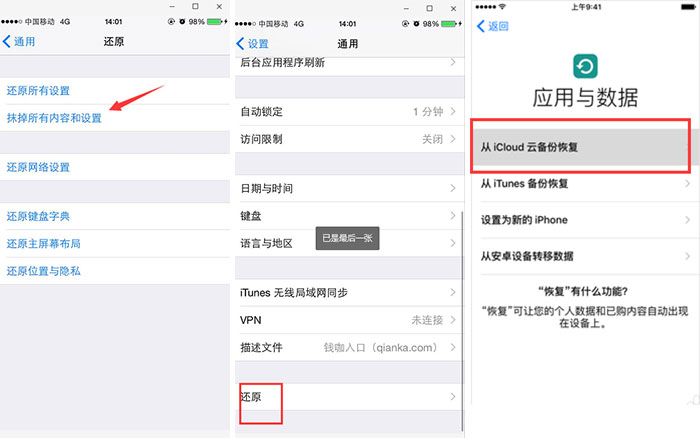
方案二:iTunes備份恢復
在蘋果用戶曾使用iTunes備份了iPhone的前提下,可以備份通過iTunes快速恢復備份中存儲的所有數據。具體操作如下:
一、iPhone插入安裝了iTunes的計算機/ Mac,并使用該計算機/ Mac創建備份。
注意:系統可能會要求您信任計算機并輸入密碼。執行此操作并選擇“還原備份”。
二、在顯示備份的列表中,包含備份各自的大小和創建時間。選擇最新的備份來解決iPhone照片消失的問題,最后點擊“恢復”,并等到iPhone上的所有數據都成功恢復。
恢復過程中請勿斷開iPhone與iTunes的連接。但使用iTunes備份恢復時,iPhone上存儲的所有數據會被擦除以求恢復所選備份及其內容。
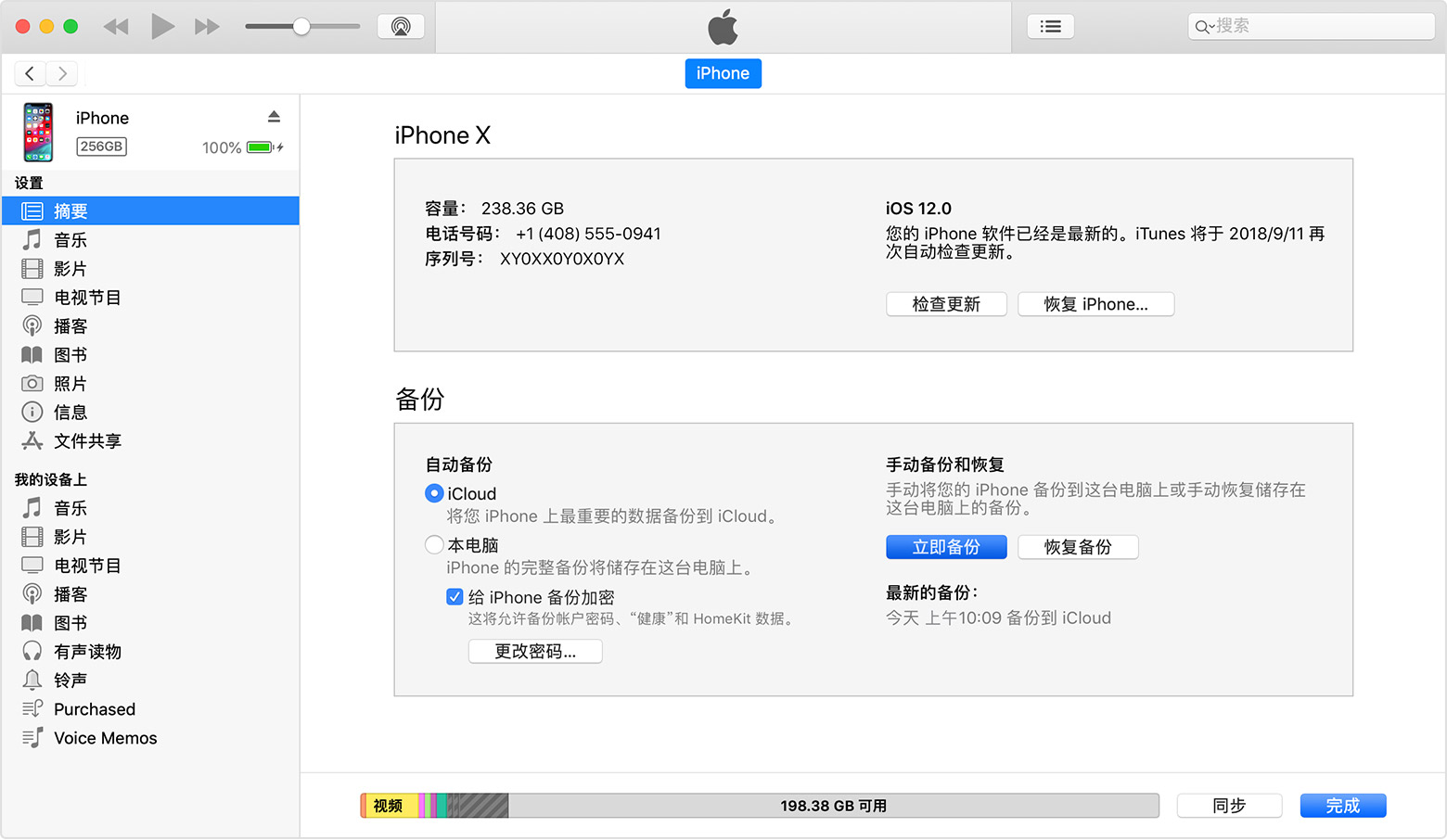
方案三:使用專業軟件恢復
而隨著蘋果的不斷更新或者是用戶刷機導致的數據丟失,極大可能無法通過一些免費的軟件恢復方法完整地找回數據,例如iTunes、iCloud。因此,我們推薦大家選擇專業的iPhone數據恢復軟件,針對iPhone數據恢復的萬興數據管家。以恢復蘋果手機備忘錄為例,具體操作步驟如下:
第一步:打開電腦上安裝好的萬興數據管家客戶端,通過數據線連接iPhone設備,解鎖屏保。如未連接,點擊界面的“連接完成,設備仍未識別”,根據跳轉頁面的提示步驟檢查iPhone設備的連接環境,重新進行連接操作,直至成功連接到iPhone設備。連接成功后,軟件界面會展現所支持的數據類型,分別是“個人數據”和“多媒體數據”,用戶此時需要在個人數據中勾選丟失數據的相應選擇框,然后點擊“開始掃描”按鈕。
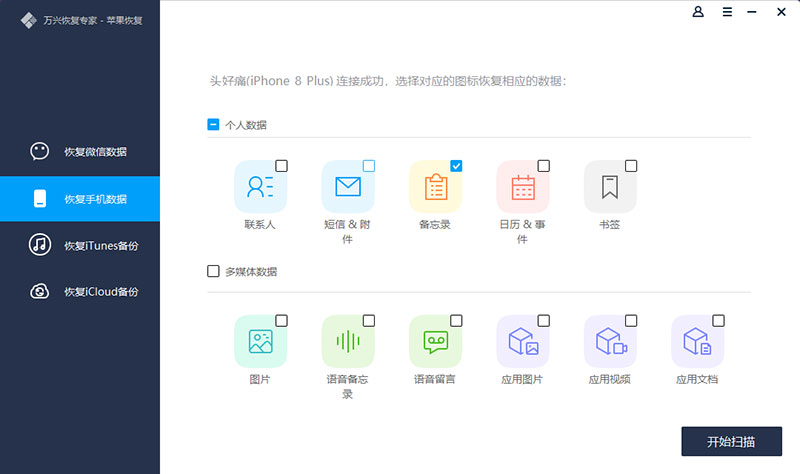
第二步: 耐心等待軟件掃描和解析iPhone設備數據,掃描過程中切勿斷開設備連接或操作設備。掃描結束后,用戶可以點擊左邊的數據類型欄,預覽丟失的數據,通過鼠標切換左側菜單以及菜單下的文件即可逐一瀏覽各類文件。
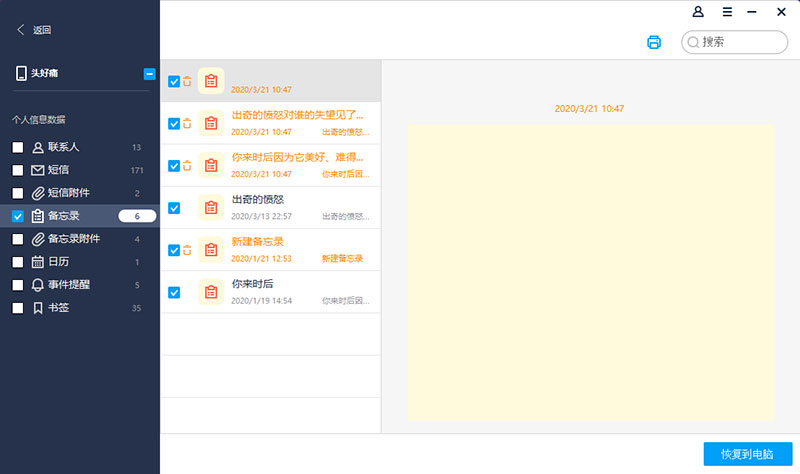
根據界面提示,“軟件掃描2G數據大約1分鐘左右“,而具體的掃描耗時以用戶各自的蘋果設備的占用內存為準。
第三步:勾選要恢復的數據,根據文件類型,可以直接勾選左側菜單欄,則默認為全選;也可以逐一勾選菜單欄下的某一個或者多個文件;也可以通過右上角的搜索框進行關鍵詞檢索,節約恢復和數據篩選時間。確認目標數據之后,點擊右下角的“恢復到電腦”按鈕,將這些數據保存到本地電腦,iPhone手機數據恢復完成。
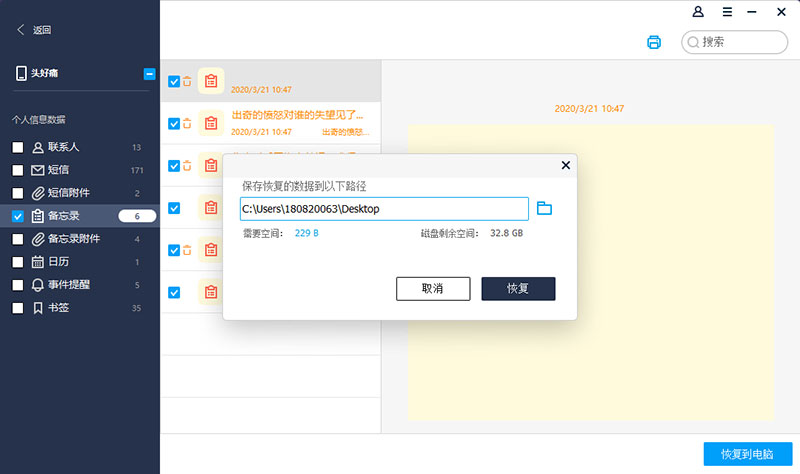
除了提供數據恢復方面的實用有效途徑給大家,我們也建議大家在日常的工作生活中養成數據備份的好習慣。因為數據備份的好處是十分顯著的,不僅可以幫助我們更為系統地整理大量的數據文件,同樣也為重要數據上了一道保險栓。
